Laden Sie das Amlogic USB Burning Tool und die Anleitung zu deren Verwendung herunter
Android Tipps & Tricks / / August 05, 2021
Wenn Sie eine Android TV Box haben und deren Firmware aktualisieren möchten, müssen Sie ein Flash-Tool namens verwenden Amlogic USB-Brennwerkzeug. Zusammen mit dem Upgrade enthält dieses USB-Brennwerkzeug alle Schlüssel, um Fehler beim Abrufen des Schlüssels zu beheben. Dieses Tool funktioniert ausschließlich auf jedem Windows-PC. Amlogic-basierte Android-TV-Boxen mit IMG-Firmware werden aktualisiert.
In diesem Beitrag stellen wir Ihnen das Amlogic USB Burning-Tool vor und erläutern Ihnen, wie Sie die Firmware der Android TV Box aktualisieren können. Den Download-Link und die Installationsanleitung finden Sie unten. Normalerweise verfügen Android TV-Boxen über Firmware-Dateien mit .img-Erweiterungen. Es unterscheidet sich erheblich von anderen Firmware-Dateien mit mehreren Dateien.
Inhaltsverzeichnis
- 1 Was ist das Amlogic USB Burning Tool?
- 2 Funktionen des Amlogic USB Burning Tool?
-
3 Laden Sie das Amlogic USB Burning Tool herunter
- 3.1 So flashen / aktualisieren Sie die Firmware auf einer Android TV-Box mit dem Amlogiv USB Burning Tool
Was ist das Amlogic USB Burning Tool?

Wie bei Android-Smartphones gibt es in der jüngeren Vergangenheit eine Reihe weiterer Android-Produkte, die uns stärker mit der Technologie verbunden und sie rationalisiert haben. Da es sich um ein Android-Gerät handelt, werden diese intelligenten Android-Produkte häufig mit Firmware-Updates behandelt, mit denen die allgemeine Einrichtung oder die Funktionen des Geräts verbessert werden sollen. Diese Updates sind jedoch nicht sehr häufig und nur wenige Unternehmen können mehr Updates für ihre Android-Geräte veröffentlichen. Die Updates werden jedoch über die OTA gesendet. Dies ist jedoch häufig nicht der Fall, da wir an einer IMG-Datei des Updates festhalten, die manuell aktualisiert werden muss.
Hier kommt das Amlogic USB-Brennwerkzeug ins Bild. Sie sollten jedoch beachten, dass dieses Tool nur für Amlogic-Geräte vorgesehen ist. Es wird daher empfohlen, zu überprüfen, ob Ihr Gerät ein Amlogic-basiertes Gerät ist oder nicht. Das Amlogic USB Burning Tool ist ein kleines Tool zum Aktualisieren der Firmware für die Microsoft Windows-Plattform, mit dem Sie Firmware auf jedes Amlogic-basierte Gerät oder jeden Amlogic-basierten Chipsatz flashen können. Sie können also einfach das Amlogic USB-Brennwerkzeug verwenden, um das Amlogic-Gerät auf eine neue Firmware zu aktualisieren.
Funktionen des Amlogic USB Burning Tool?
Jetzt, da wir wissen, dass Sie Firmware-Dateien mit dem Amlogic USB-Brennvorgang auf jedes Amlogic-Gerät flashen können Lassen Sie uns anhand einer Liste der Funktionen des Amlogic USB-Brennens einen Blick darauf werfen, was Sie mit diesem Tool noch tun können Werkzeug:
- Installateur: Es muss auf Ihrem PC installiert werden, indem Sie einfach die Installationsdatei herunterladen und ausführen. Dies macht es auch einfach, Firmware auf USB zu brennen, da Sie für diese Angelegenheit einen Computer verwenden.
-
Flash-Firmware: Sie können das Amlogic USB Burning Tool verwenden, um die Firmware Ihres Geräts mit Amlogic-Chipsatz zu aktualisieren. Sie können dies einfach tun, indem Sie:
- Starten Sie zunächst das Amlogic Burning-Tool auf Ihrem PC.
- Laden Sie die Firmware-Datei, indem Sie zu Datei >> Bild importieren (.img) wechseln.
- Schließen Sie Ihr Amlogic-Gerät an den PC an.
- Klicken Sie auf die Schaltfläche Start, um den Blinkvorgang zu starten.
- Andere Funktionen: Mit diesem Tool können Sie auch verschiedene andere Funktionen für Ihr Amlogic-Gerät ausführen, z. B. Daten löschen, Flash löschen, Bootloader löschen und Schlüssel überschreiben. Das Löschen von Flash unterstützt außerdem vier Arten von Flash: Normales Löschen, Löschen erzwingen, Alle löschen, Alle löschen erzwingen.
- Sprachen: Das Amlogic USB Burning-Tool ist in mehreren Sprachen wie Englisch und Chinesisch erhältlich, sodass Benutzer beider Welten dieses Tool leichter verwenden können.
Laden Sie das Amlogic USB Burning Tool herunter
Hier ist der Download-Link für das Amlogic USB Burning Tool.
Laden Sie das USB-Brennwerkzeug für Android TV Box herunterSie können auch mögen,
- Laden Sie das Rockchip Batch Flash Tool herunter
- Laden Sie das Intel Phone Flash Tool herunter
So flashen / aktualisieren Sie die Firmware auf einer Android TV-Box mit dem Amlogiv USB Burning Tool
Schauen wir uns nun die genauen Schritte an, die Sie ausführen müssen, um die Firmware-Image-Datei auf Ihrer Android TV Box zu flashen. Vor der Installation müssen Sie einige Richtlinien beachten.
Voraussetzungen
- Stellen Sie sicher, dass die Android TV-Box an Ihren PC angeschlossen ist
- Einschalten Das Fernsehgerät sollte mit dem Netzteil ausgestattet sein
- Dieses USB-Tool unterstützt nur Windows-PCs
Installationsanleitung
Schritt 1 Laden Sie die Amlogic USB-Tool-Zip-Datei herunter und extrahieren Sie sie auf den PC.
Schritt 2 In dem Ordner haben Sie die Datei InstallDriver.exe. Dadurch werden die erforderlichen Treiber für Amlogic TV-Boxen installiert.
Schritt 3 Schließen Sie zuerst Ihr Gerät an den PC an und klicken Sie dann auf den Treiberinstallationsassistenten.
Schritt 4 Öffnen Sie den Ordner “USB_Burning_Tool">> dann klicken Sie auf"USB_Burning_Tool.exe”, Um das USB-Brennwerkzeug zu starten.
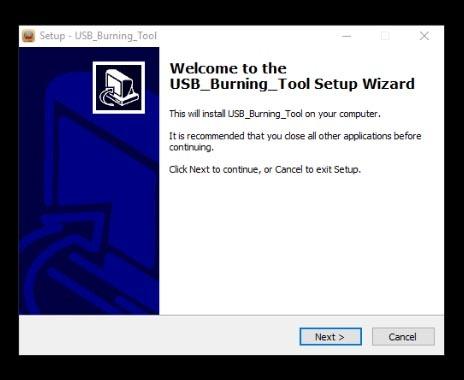
Schritt 5 Klicken Sie nach dem Öffnen des Setup-Assistenten auf Ja, um alle Optionen anzuzeigen.
Schritt 6 Klicken Sie auf die zweite Option in der oberen Leiste, um die Option zum Ändern der Sprache anzuzeigen.

Schritt-7 Sie müssen Ihr Gerät in den Wiederherstellungsmodus versetzen. Dies ist bei allen TV-Boxen unterschiedlich. Einige haben kleine Rücksetzlöcher und andere Tasten an der Unterseite Ihres Geräts.
Schritt-8 Schließen Sie Ihre Android TV-Box im Wiederherstellungsmodus an Ihren PC an, um Ihre Firmware zu aktualisieren. Wenn Sie dies richtig machen, haben Sie einen Verbindungserfolg wie in der Abbildung unten.

Schritt 9 Klicken Sie nun auf die Option Datei und suchen Sie nach Ihrer Firmware-IMG-Datei.
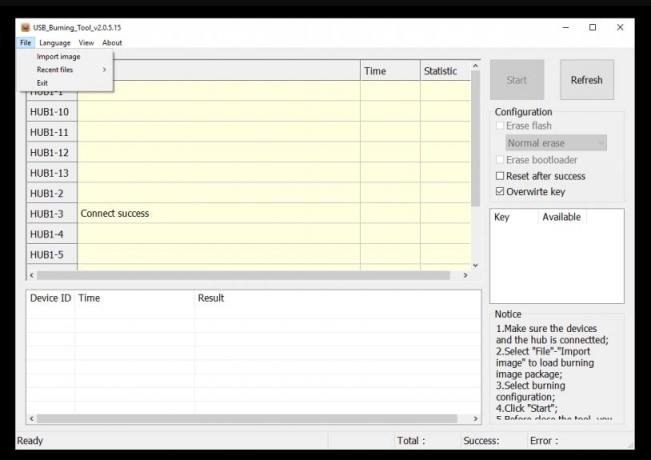
Schritt 10 Stellen Sie sicher, dass das Kontrollkästchen zum Überschreiben deaktiviert ist

Schritt 11 Klicken Sie auf Start, um den Firmware-Aktualisierungsprozess zu starten.
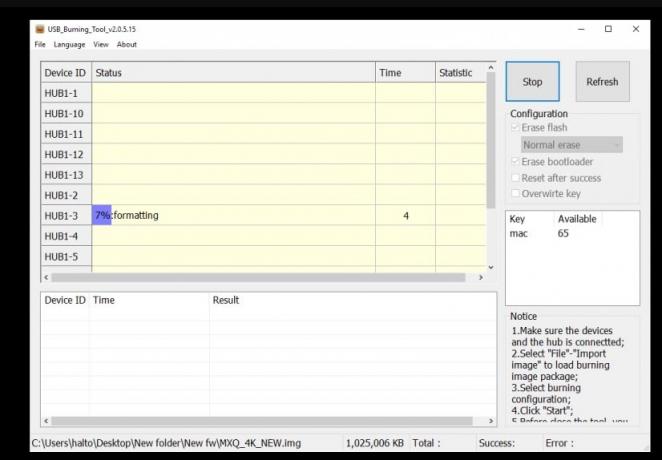
Schritt 12 Warten Sie eine Weile, bis die Firmware aktualisiert wird. Klicken Sie anschließend auf Stopp.
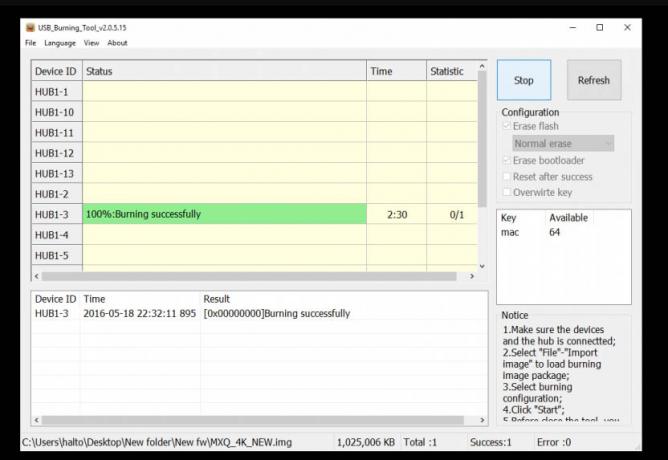
Also, das ist es, Leute. Jetzt wird die Firmware Ihrer Android TV Box aktualisiert. Wir hoffen, dass diese Anleitung zum Amlogic USB Burning Tool für Sie hilfreich war. Wenn Sie Fragen haben, lassen Sie es uns in den Kommentaren wissen.
Swayam ist ein professioneller Tech-Blogger mit einem Master-Abschluss in Computeranwendungen und hat auch Erfahrung mit der Android-Entwicklung. Er ist ein überzeugter Bewunderer von Stock Android OS. Neben dem technischen Bloggen liebt er das Spielen, Reisen und das Spielen / Unterrichten von Gitarre.

![Herunterladen Installieren Huawei Honor 9 B181 Nougat Firmware STF-L09 [Europa / Japan]](/f/3f7752c6ef4d552d63288b65ee24bbf1.jpg?width=288&height=384)

![Download J327WVLS2ARF1 Mai 2018 Sicherheit für Galaxy J3 Prime [Kanada]](/f/d1aec416678b6facc43bf42c33fba4ac.jpg?width=288&height=384)